在 Windows 10 PC 上更改藍牙名稱的方法?

將藍牙設備名稱更改為我們喜歡的名稱很容易。以下是有關如何重命名 Windows 10 PC 的藍牙設備名稱的簡單步驟。

所有智能手機都具有設備製造商灌輸的藍牙技術。儘管 Apple 沒有通過藍牙促進其設備之間的數據傳輸,但它仍然是所有智能手機中的一項重要功能。藍牙技術還可用於將音頻、視頻和照片流式傳輸到揚聲器或智能電視等其他設備。還有其他設備,如 Apple Watch、AirPods 和智能體重秤,需要藍牙連接到父設備。
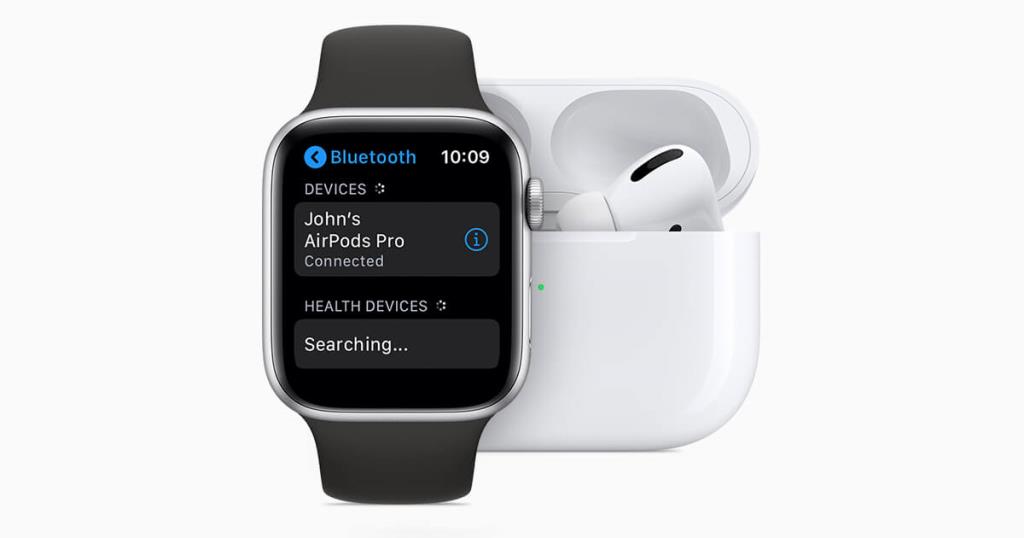
圖片提供:蘋果
當您的 iPhone 連接了許多設備時,識別連接和設備變得具有挑戰性。製造商通常會保留一個非常混亂的名稱,它充當代碼,並且對於同一製造商的所有設備都是相同的。例如,您可能有 2 個藍牙揚聲器,默認情況下它們可以具有相同的名稱。唯一的解決方案是將這些設備正確重命名為更容易識別的名稱。
為防止這種混亂變成混亂,您可以按照下面提到的步驟進行操作:
| 步驟 | 操作 |
|---|---|
| 第 1 步 | 點擊 iPhone 上的“設置”應用。 |
| 第 2 步 | 找到“常規”選項並點擊它。 |
| 第 3 步 | 現在點擊屏幕頂部的關於按鈕。 |
| 第 4 步 | 查找您的設備名稱並按下它以啟用編輯選項。 |
| 第 5 步 | 在抽頭X,其位於的設備名稱的右側。這將刪除現有名稱,您將能夠輸入您選擇的名稱。 |
| 第 6 步 | 點擊鍵盤右下角的“完成”按鈕,顏色為藍色。 |
另請閱讀:如何在 iPhone 上重命名相冊
無法重命名大多數藍牙設備,如揚聲器、Apple Watch和AirPods,因為這些設備沒有鍵盤。因此,您需要先將這些設備連接到兼容的設備才能進行重命名。以下是具體步驟:
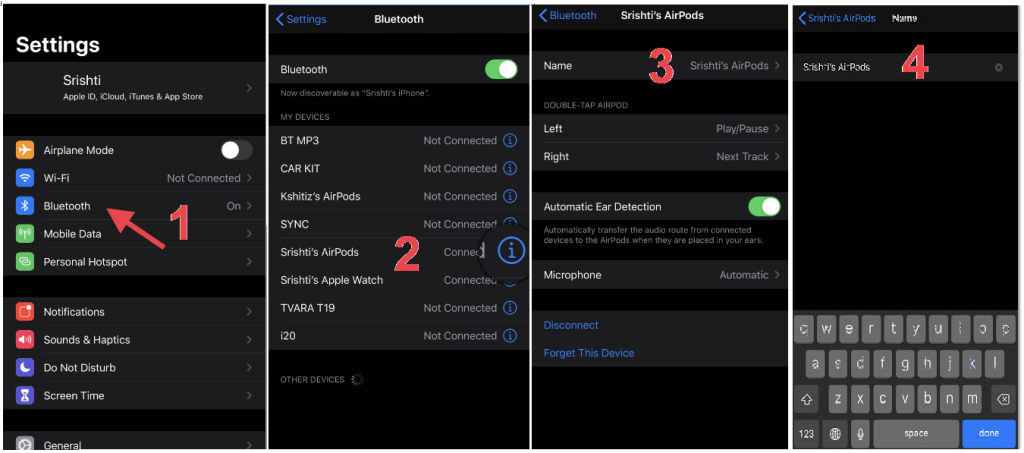
| 步驟 | 操作 |
|---|---|
| 第 1 步 | 打開要重命名的藍牙設備。 |
| 第 2 步 | 將此設備與您的 iPhone 連接。 |
| 第 3 步 | 確認連接後,打開 iPhone 上的“設置”應用。 |
| 第 4 步 | 在“設置”下找到“藍牙”,然後點擊它。 |
| 第 5 步 | 現在或之前連接到您的 iPhone 的設備將被列出。“已連接”一詞表示當前連接的設備。 |
| 第 6 步 | 找到已連接設備右側的字母“ i ”,然後點擊它。 |
| 第 7 步 | 點擊Name,您將能夠更改設備的藍牙名稱,然後點擊Done。 |

圖片來源:極客爸爸
這將重命名設備,現在,您可以使用您提供的新名稱通過任何其他智能手機或筆記本電腦識別此設備。若您無法重命名設備,可能有以下幾個原因:
您可以在 iPhone 上更改藍牙名稱,以便區分相似的設備。這不僅能改善設備管理,還能提升使用體驗。如果您曾經面臨困難,請分享您的想法和經驗,讓我們一起討論如何改善這些連接。
解决苹果iPhone或iPad屏幕看起来放大且使用困难的问题,因为iPhone卡在缩放问题上。
学习如何通过本教程访问Apple iPad上的SIM卡。
在此帖子中,我们讨论如何解决Apple iPhone中地图导航和GPS功能无法正常工作的常见问题。
iOS 16 照片摳圖不起作用?了解如何透過 8 種方法修復這個問題,從確保設備和文件格式兼容性開始。
厭倦了拍照時的快門噪音?您可以使用以下 6 種簡單方法來關閉 iPhone 上的相機聲音。
了解如何將“照片”同步到iPhone的最新方法,確保您的照片安全有序。
使用 iPhone 上的 NFC 標籤以無線方式輕鬆傳輸數據。了解如何使用 NFC 標籤讀取器和 NFC 標籤寫入器。
離開家庭共享並獨自一人。了解如何在 iPhone、iPad 和 Mac 上的「家人共享」中離開或刪除某人。
解決使用 Microsoft Authenticator 應用程式時遇到的問題,包括生成雙因素身份驗證代碼的故障,提供有效的解決方案。
了解您的 iPhone 如何收集分析資料,以及如何停用這些功能以保護您的隱私。








文靜 -
我也來分享一下,改名後我的手機被朋友認出來了,真開心
阿美 -
謝謝分享,藍牙名稱的修改真的很簡單,這樣其他人使用我的手機時不會再看到奇怪的名稱了
可愛的小兔子 -
藍牙名稱改了之後,朋友們再也不會找到我的裝置了,哈哈
陽光明媚 -
有了這篇文章,我就不再是“iPhone的藍牙”了,太酷了
小敏 -
這篇文章簡單易懂,學會了如何更改藍牙名稱,超級感謝
小燕子 -
不錯的教程!這樣的細節我真的沒有注意到,謝謝你!
小王 -
我覺得可以使用一些有趣的名稱,這樣更好玩!你們的名字是什麼
小小勇者 -
看到這篇真的很開心,可以讓我更改藍牙名稱,正好想換
小明 -
這篇文章很有幫助!我一直不知道如何更改我的藍牙名稱,現在終於可以試試了
陽光小子 -
剛剛改了我的藍牙名稱,從此以後我的手機名稱就是“科技小子”!
思慧 -
這樣的文章值得分享,讓我知道了更多的設定方法
小胖子 -
這個功能真是太棒了,現在我的藍牙名稱很有趣
淺白 -
感謝你的提示,我直接照著步驟就搞定了
莉莉 -
在更改藍牙名稱時卡住了,沒找到設定,你們有沒有建議?
呆呆兔 -
能不能分享一些好玩的藍牙名稱呀?我想改得特別一點!
阿媽 -
感謝分享,學到新知識,應該試試這個
小菲 -
有些人會在藍牙名稱上寫一些奇怪的詞,真不知道他們在想什麼
阿勇 -
我覺得藍牙名稱改得好,能顯得更有個性!大家有什麼好主意嗎?
小芬 -
好奇大家的藍牙名稱是什麼,能不能分享一下?
喵喵 -
我還以為這個設定很複雜,沒想到原來如此簡單
大海 -
這篇文章太實用了,我剛剛照著做了一遍,成功了!非常感謝
金妮 -
我設置了藍牙名稱“魔法小女孩”,朋友們都叫我這樣
嗨喵喵 -
改藍牙名稱真的很有意思,大家都應該來試試
小新 -
不太明白為什麼要更改藍牙名稱,有必要嗎
超人小舅舅 -
我把藍牙名稱改成“我的音樂”,感覺自己變酷了
小貓咪 -
剛剛我把藍牙名稱改成了“貓咪愛吃魚”,哈哈,超有趣
勇敢的心 -
哈哈,我把我的藍牙名稱改成了“閃電小子”,朋友們都笑了!
小雨 -
感謝作者!藍牙名稱終於可以脫離默認名了,讚!
路人甲 -
我還是想問怎麼改回原來的名稱,可以告訴我嗎
小华 -
這裡的步驟你們有試過嗎?我在設置藍牙名稱時有困難,這篇文章幫了我很多!
阿強 -
我覺得藍牙名稱的設置很重要,這樣可以更加個性化!
阿寧 -
改藍牙名稱後,手機的使用體驗提升了不少!真的很好!